Познакомьтесь с этими 5 примерами извлечения метаданных онлайн и офлайн
Использование метаданных может упростить многие сложные цифровые задачи, с которыми мы сталкиваемся. Однако чтение или изменение этих файлов не всегда просто даже для большинства пользователей. Вы можете читать метаданные максимально быстро и без стресса с помощью нескольких эффективных программных приложений, разработанных специально для этой цели. Какая информация скрыта в ваших цифровых файлах? Вы сможете найти решение с помощью экстрактора метаданных. Ниже подробно описаны лучшие способы получения доступа к информации, связанной с вашими файлами, и осуществления контроля над ней.

СОДЕРЖИМОЕ СТРАНИЦЫ
Часть 1. 2 лучших экстрактора метаданных в автономном режиме
Быстрый и простой в использовании, Видео конвертер Vidmore — лучший пример экстрактора метаданных на вашем смартфоне. Из названия видно, что Vidmore Video Converter — это первоклассный инструмент для конвертации видео. Пользователи могут видеть исходные метаданные видео. Он содержит название видео, исполнителя, документацию по процессу, жанр, название альбома, дату кодирования и многое другое. Кроме того, пользователи могут редактировать метаданные видео, чтобы лучше классифицировать и объяснять содержание.
Кроме того, это приложение является не только типичным экстрактором метаданных, но также позволяет вам изменять качество вашей музыки, выполняя простые настройки параметров звука. Из-за этого программное обеспечение стало еще более ошеломляющим, чем раньше. Вы также можете вручную удалить любые части ваших звуковых дорожек, которые вам не нравятся. Этот экстрактор информации работает в меру своих возможностей, даже без подключения к Интернету. Поскольку он предлагает более быстрый процесс преобразования для обоих файлов, получение файла не будет для вас проблемой, когда дело доходит до процесса преобразования. У вас не возникнет проблем с получением файла. Если вы используете окончательный инструмент, вы можете получить все это. Предположим, вы хотите узнать, как извлечь информацию о вашем файле с помощью программы. В этом случае вы можете узнать, как это сделать, следуя приведенным ниже рекомендациям.
Шаг 1: Вы можете сохранить программу на рабочий стол, щелкнув значок операционной системы, совместимой с используемой в данный момент версией Windows или Mac. Следующим шагом является двойной щелчок по файлу, что приведет к его быстрой установке на рабочий стол, а затем вы сможете запустить его, чтобы начать извлечение метаданных.
Шаг 2: После запуска инструмента вам нужно будет перейти в Ящик для инструментов области, найти Редактор метаданных мультимедиа кнопку, а затем щелкните ее.
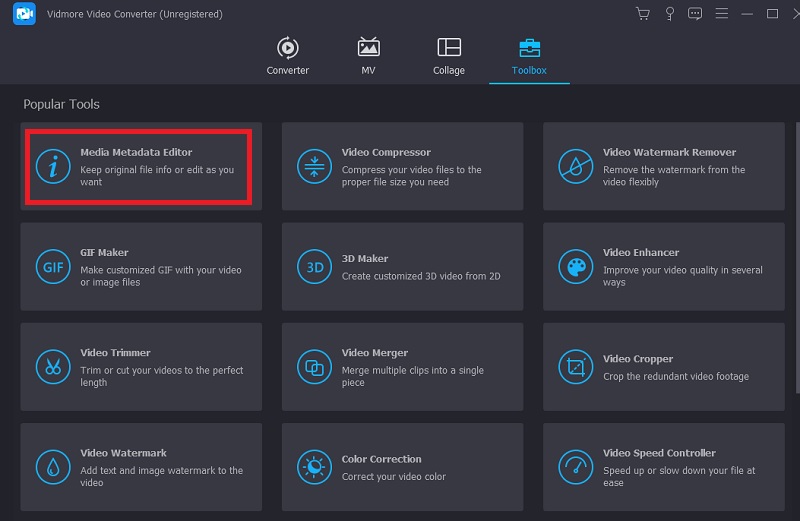
Когда вы это сделаете, появится новое окно. В этом новом окне нажмите кнопку Плюс подпишитесь, чтобы продолжить загрузку медиафайла по вашему выбору. Найдите медиафайл, который вы хотите вставить, в папку, которая появится, а затем нажмите открыто кнопка.
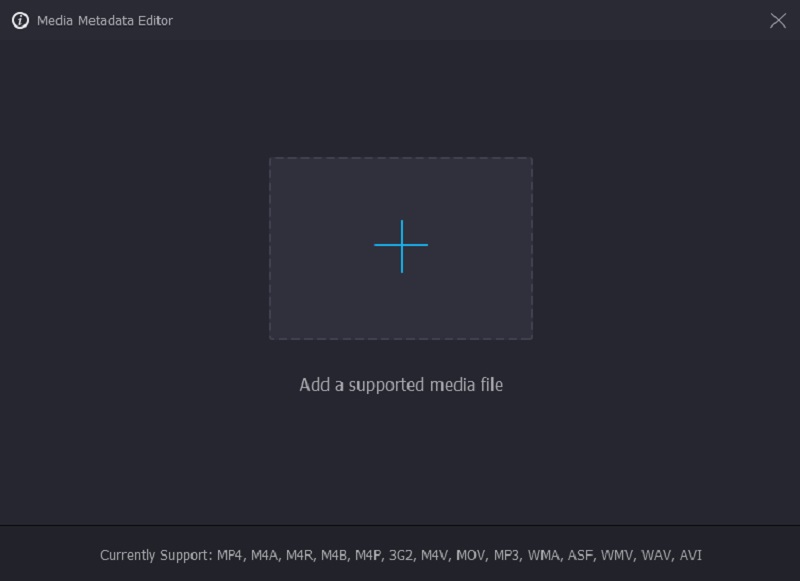
Шаг 3: Теперь вы можете извлечь или удалить информацию, которую не хотите включать в свой файл. Однако вы также можете редактировать метаданные, заполнив текстовое поле. Этот вариант доступен для вас на этот раз. После завершения обновления нажмите кнопку Сохранить кнопку, чтобы применить изменения, которые вы внесли в метаданные файла. Разве это не кусок пирога? Мы уже знали, что этот инструмент прост в использовании, поэтому нет причин не попробовать его!
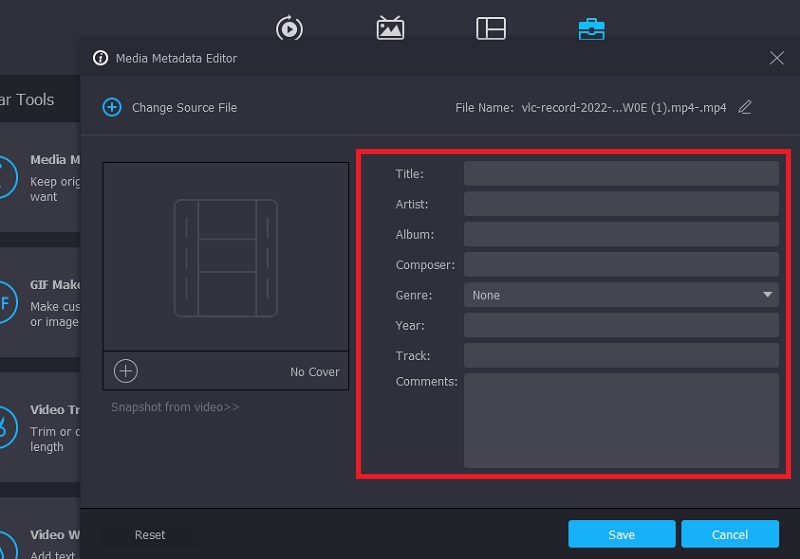
2. Эксифтул
ExifTool предоставляет клиентам средства для достижения их целей, даже если эти цели требуют существенной модификации метаданных внутри узкоспециализированных цифровых файлов. Поскольку ExifTool может работать как с популярными, так и с редкими форматами файлов, это удобное приложение для относительно небольшого числа людей, которые регулярно работают с этими типами файлов. Программное обеспечение можно загрузить для компьютеров Mac, Windows и других менее распространенных операционных систем. Важно отметить, что ExifTool, как и многие другие системы редактирования, также позволяет пользователям получать доступ к необычным форматам цифровых файлов для изучения или чтения. Он содержит различные форматы файлов камер от большинства производителей и моделей. Помимо изменения метаданных, он также выполняет полезные операции, такие как автоматическое резервное копирование фотографий и предоставление пользователям возможности вставлять свои ключевые слова.
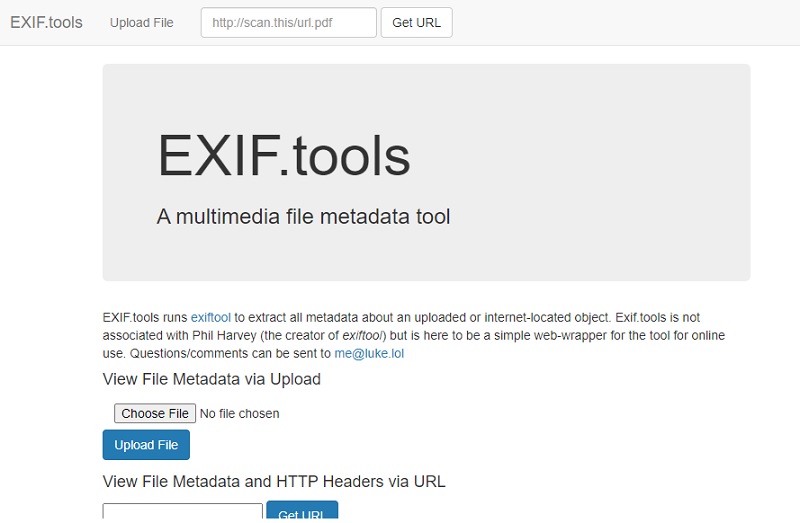
Часть 2. Два лучших онлайн-экстрактора метаданных
1. Метаданные 2Go
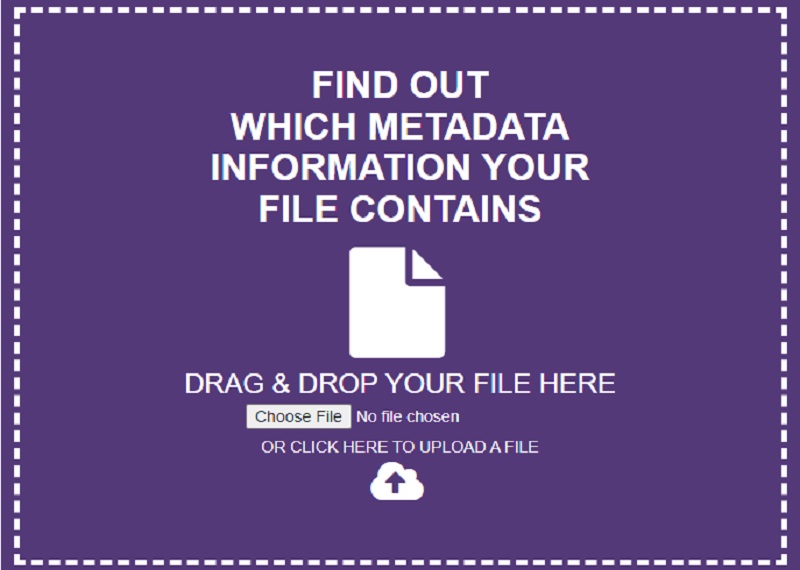
2. Папка бренда — экстрактор метаданных
Предположим, вы ищете бесплатный онлайн-экстрактор метаданных Brand Folder. В этом случае Metadata Extractor может предоставить вам эту услугу. После того, как вы извлекли данные из изображения или PDF-файла с помощью нашего онлайн-экстрактора, вы можете скопировать их в буфер обмена. Этот экстрактор — лучший вариант для бесплатного удаления данных. Кроме того, онлайн-инструмент предоставляет вам доступ к нескольким необходимым функциям для вашего файла. В использовании этого инструмента есть одна загвоздка, хотя он доступен бесплатно. Во-первых, вы можете извлекать данные из изображения или файла PDF не более пяти раз в день; после этого у вас больше не будет доступа.
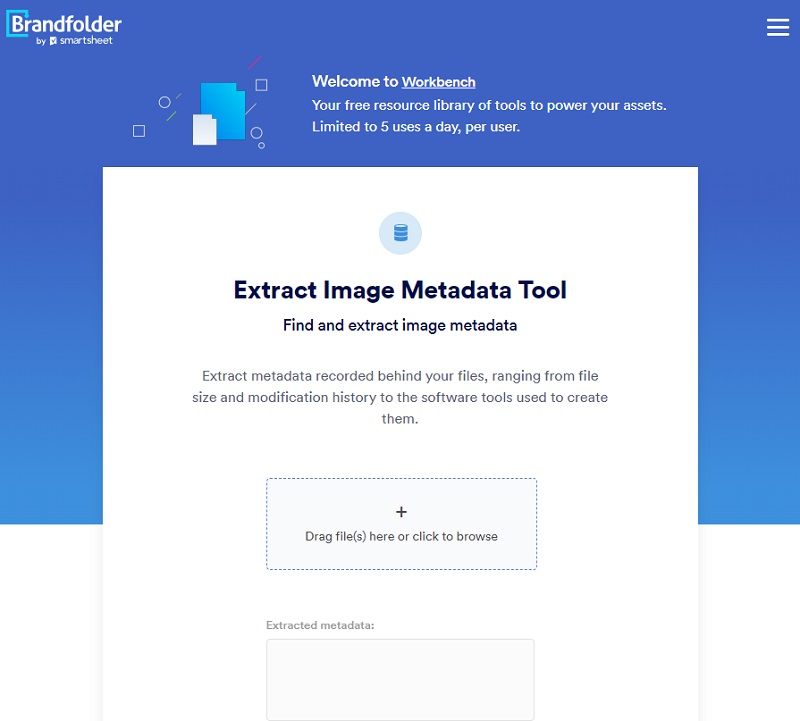
Часть 3. Часто задаваемые вопросы об экстракторе метаданных
Почему важно использовать экстрактор метаданных?
Пользователи, которым нужен редактор метаданных, говорят, что одна из причин этого заключается в том, что он защищает важные файлы от ошибок или отсутствия информации. Система, которая может останавливать и исправлять ошибки, обеспечивает бесперебойную работу.
Когда следует использовать экстрактор метаданных?
Предположим, что время и усилия, необходимые для проверки файлов и изменения информации внутри них, были бы чрезмерными. В этом случае он не должен выполнять действие. Предположим, человек хочет изменить дату цифровой фотографии. В этом случае им, скорее всего, не понадобится сложная система редактирования.
Зачем нужно извлечение метаданных?
Мы удаляем метаданные файла, потому что не хотим, чтобы наша конфиденциальность была нарушена. У метаданных есть хорошие стороны, но помните, что есть и плохие. Итак, имейте в виду, что метаданные могут дать вам информацию о файле. Однако его также может использовать кто-то другой для получения информации о файле.
Выводы
Эти примеры экстракторов метаданных показанные в этой статье, отлично справляются с извлечением метаданных из имеющегося у вас медиафайла. Даже после удаления или редактирования информации медиафайл все равно можно открывать и просматривать без повреждений. Изучив многие аспекты инструмента, мы пришли к выводу, что Vidmore Video Converter является наиболее полезным инструментом для выполнения этой работы. Вам нужно несколько кликов и несколько секунд, чтобы изменить или удалить информацию об изображении, независимо от того, являетесь ли вы экспертом.


